Fixarea Windows 7: Preveniți trezirea Windows-ului din modul adormire
Dacă încercați să economisiți câțiva dolari la putere,Setarea computerului pentru a dormi după un timp de inactivitate în setările de alimentare este o soluție bună. Cu toate acestea, dispozitivele care sunt conectate pot determina computerul să se trezească. De exemplu, o ușoară mișcare a tastaturii sau mouse-ului o poate trezi.
De asemenea, este destul de enervant când îți pui computerul să doarmă înainte de culcare, iar când te trezești, se pare că sistemul funcționează toată noaptea. Iată cum să remediați problema trezirii computerului.
Dezactivați mouse-ul sau tastatura de la Windows Waking
Este ușor să împiedicați mișcarea mouse-ului să nu vă trezească computerul în Windows 7 sau 8.1. De pe desktop, deschideți Panoul de control și faceți clic pe Mouse.

Sau în Windows 7 faceți clic pe butonul Start și tastați: mouse-ul și apăsați Enter.
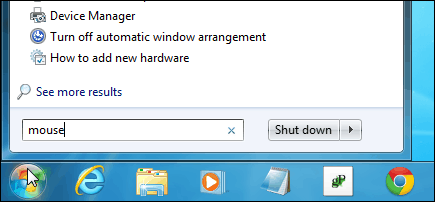
În ferestrele care apare, selectați fila Hardware și faceți clic pe Proprietăți.
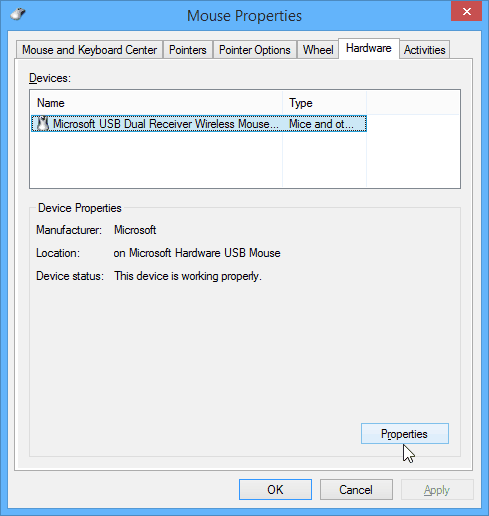
Apoi faceți clic pe butonul Change Settings din fila General.
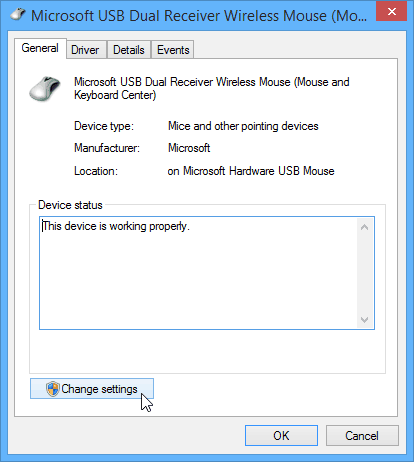
În ecranul următor, sub fila Gestionare energie, debifați Permiteți acest dispozitiv să trezească computerul și faceți clic pe OK.
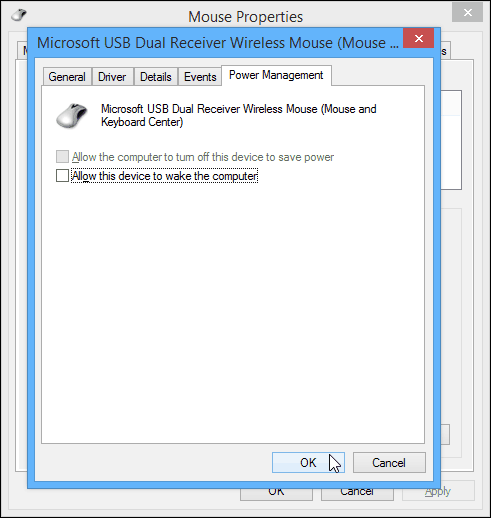
Procesul este același și pentru Tastatură. Selectați Tastatură din Panoul de control și urmați aceeași cale către Power Management și debifați Permiteți acest dispozitiv să trezească computerul și faceți clic pe OK.
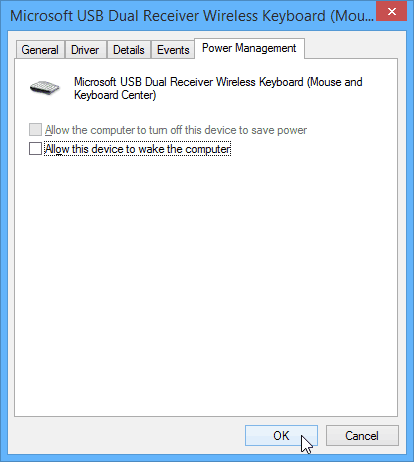
Alte dispozitive și activitate de rețea care trezesc Windows din modul adormit
Deși este de obicei mouse-ul sau tastaturatrezește computerul, alt hardware poate provoca și computerul să se trezească. Pentru a afla ce îl trezește, puteți utiliza câteva comenzi la îndemână.
powercfg –lastwake
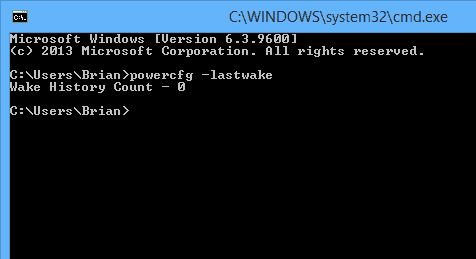
Dacă acest lucru nu funcționează, iată o comandă mai puternică pe care o puteți utiliza. Acesta va enumera fiecare dispozitiv hardware care are permisiunea de a trezi computerul.
powercfg –devicequery wake_armed
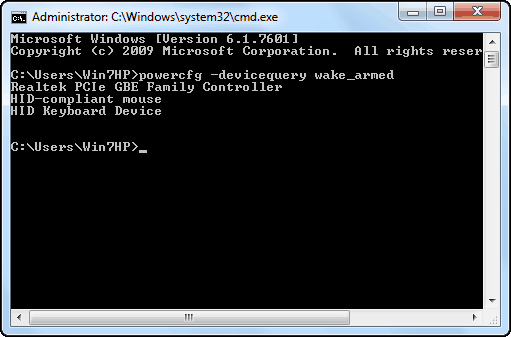
De asemenea, merită să remarcăm că și activitatea rețelei vă poate trezi computerul. Pentru a-l opri, citiți articolul nostru despre cum să preveniți activarea rețelei de la Waking Windows.
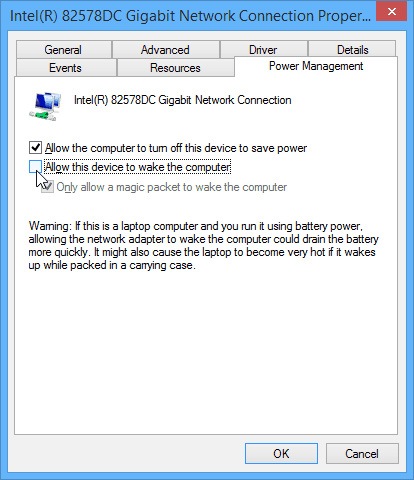








![Gestionează setările de economisire a energiei Windows 7 [Cum să faci]](/images/geek-stuff/manage-windows-7-power-saver-settings-how-to.png)
Lasa un comentariu